Outlook 2013: Πώς να χρησιμοποιήσετε τους φακέλους αναζήτησης για να βρείτε γρήγορα το ηλεκτρονικό ταχυδρομείο!

Άρχισα να χρησιμοποιώ αυτήν τη δυνατότητα όταν διάβασα το groovyPost Jack που έγραψε για τη δημιουργία φακέλων αναζήτησης με το Outlook 2010. Σήμερα ας εξετάσουμε τη λειτουργία με το νέο Outlook 2013 της Microsoft.
Οργάνωση email με φακέλους αναζήτησης του Outlook 2013
Ας ξεκινήσουμε δημιουργώντας έναν νέο φάκελο αναζήτησης. Κάντε κλικ στο Ντοσιέ αυτί και στη συνέχεια κάντε κλικ στο κουμπί Νέο φάκελο αναζήτησης.
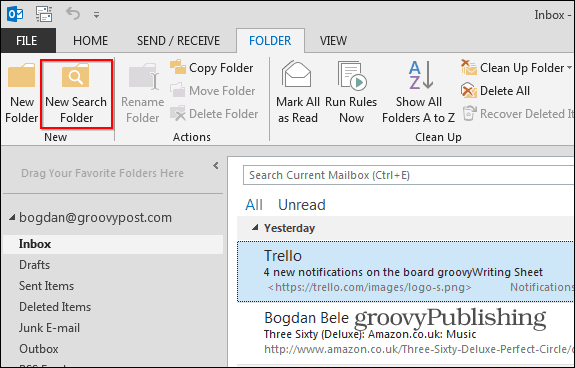
Η Microsoft παρέχει ορισμένες προεπιλεγμένες αναζητήσειςμπορείτε να διαλέξετε. Πολλά από αυτά είναι πολύ χρήσιμα, όπως το "Mail που αποστέλλεται απευθείας σε μένα" ή το "Mail που έχει επισημανθεί για παρακολούθηση". Έτσι, ακόμη και αν δεν έχετε χρόνο να δημιουργήσετε μια groovy προσαρμοσμένη αναζήτηση, παίξτε και προσθέστε μερικούς από αυτούς τους προεπιλεγμένους φακέλους αναζήτησης για να σκεφτείτε τους δημιουργικούς χυμούς.
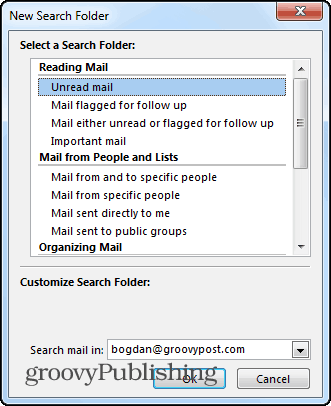
Αφού προσθέσετε μια προσαρμοσμένη αναζήτηση, ο φάκελος θαεμφανίζονται κάτω από τους τυπικούς φακέλους email όπως φαίνεται παρακάτω. Στο παράδειγμά μου, πρόσθεσα το φάκελο αναζήτησης "Μη αναγνωσμένο ή για παρακολούθηση". Ο φάκελος εμφανίστηκε στη λίστα φακέλων μου μαζί με μια φιλτραρισμένη λίστα email που πληρούν αυτά τα κριτήρια. Πολύ Groovy!
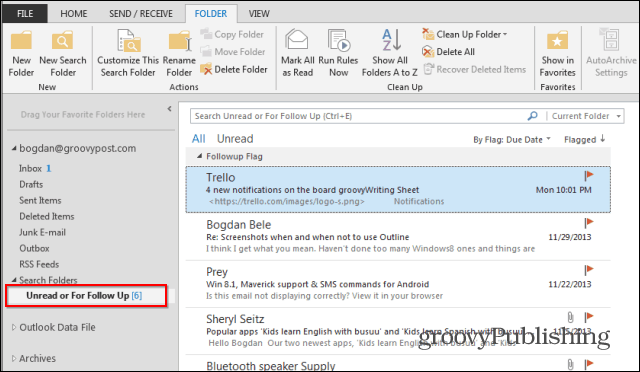
Μπορείτε επίσης να επιλέξετε να δημιουργήσετε φακέλους αναζήτησης για αλληλογραφία από άτομα και λίστες. Πρόσθεσα αυτόν τον προεπιλεγμένο φάκελο αναζήτησης από πάνω και μετά επέλεξα τον Brian Burgess του groovyPost.
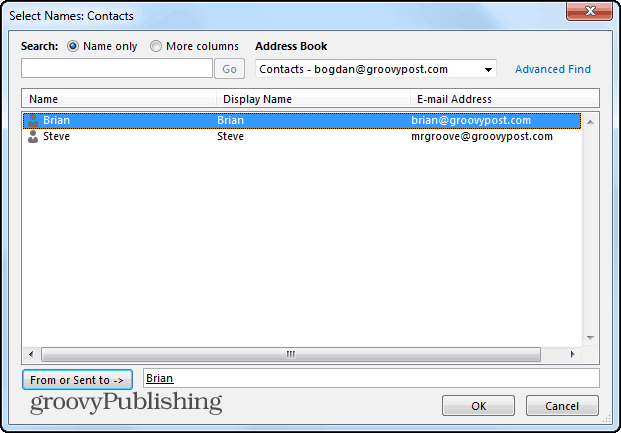
Αφού έκανα κλικ στο OK, μπορώ εύκολα να βρω αυτό το email στο μέλλον στο φάκελο με την ένδειξη Brian.
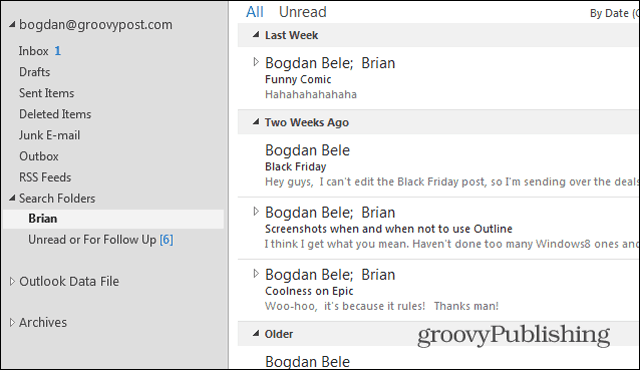
Φάκελος προσαρμοσμένης αναζήτησης
Ωστόσο, η πραγματική ισχύς των φακέλων αναζήτησης είναιδημιουργία προσαρμοσμένων αναζητήσεων χρησιμοποιώντας μια ποικιλία κριτηρίων για να βρείτε ακριβώς πότε χρειάζεστε από οπουδήποτε στα εισερχόμενά σας. Μετακινηθείτε προς τα κάτω για να δημιουργήσετε έναν προσαρμοσμένο φάκελο αναζήτησης και κάντε κλικ στην επιλογή Κριτήρια.
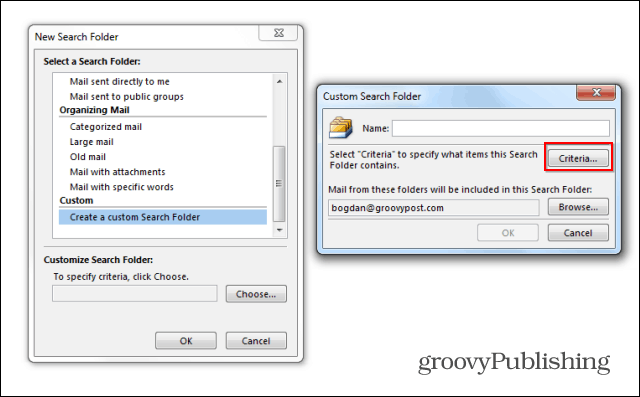
Όπως μπορείτε να δείτε, ωστόσο, οι επιλογές είναι ατελείωτεςΗ Microsoft εξακολουθεί να καθιστά αρκετά εύκολο να περπατήσετε μέσω της διεπαφής για να το προσαρμόσετε όπως θέλετε. Τούτου λεχθέντος, στο μέλλον, θα παρακολουθήσουμε αυτό το άρθρο με ένα άλλο για να εξετάσουμε μερικές από τις πιο προηγμένες πτυχές των φακέλων προσαρμοσμένης αναζήτησης.
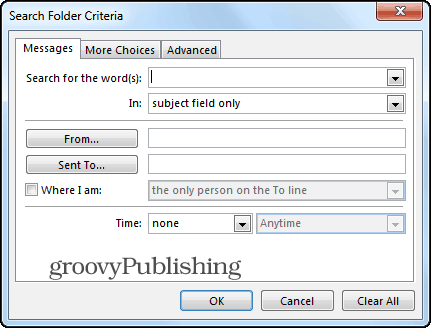
Εγγυώμαι ότι αν είστε χρήστης του Outlook, αυτή η συμβουλή θα σας εξοικονομήσει χρόνο. Παίξτε τριγύρω και αν αντιμετωπίσετε τυχόν ερωτήσεις, δημοσιεύστε τις εδώ και θα σας βοηθήσουμε!










Αφήστε ένα σχόλιο